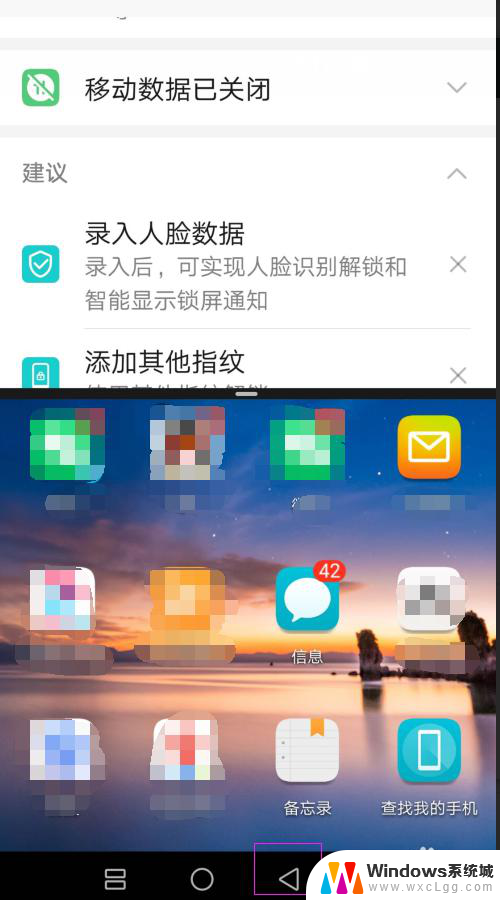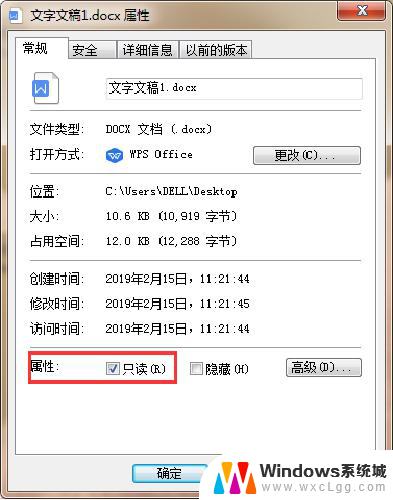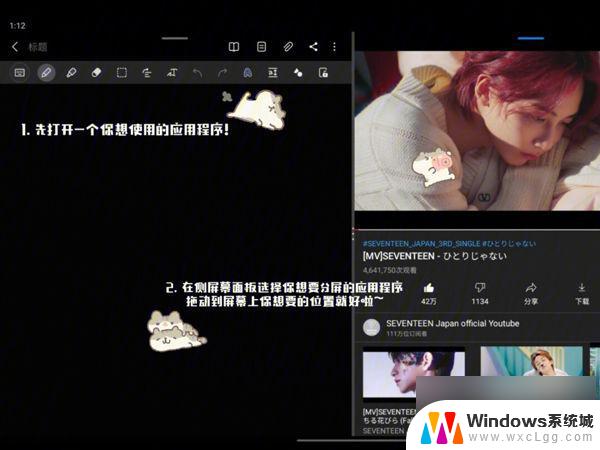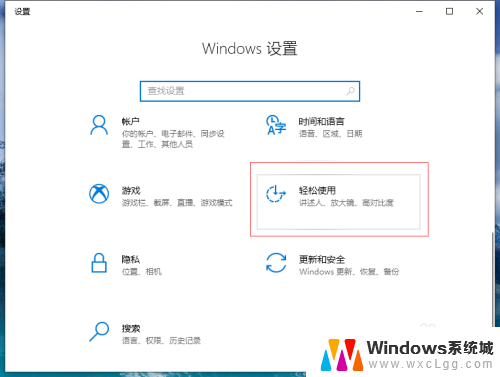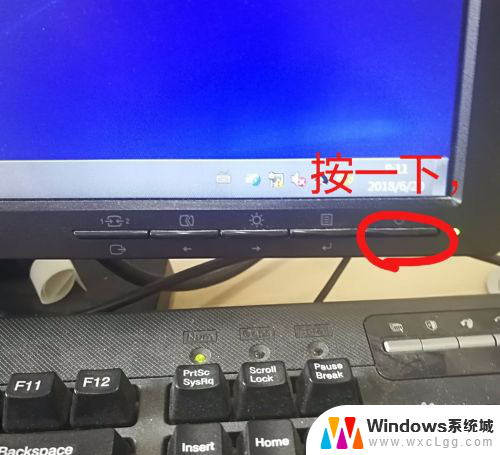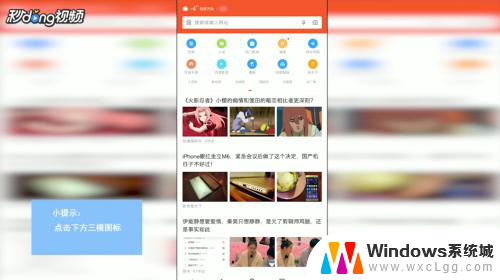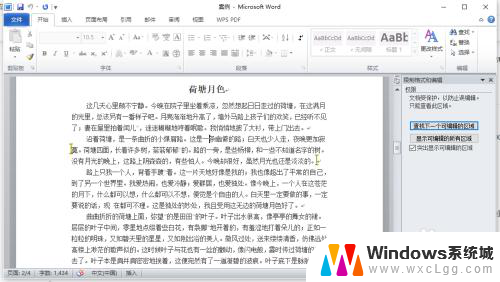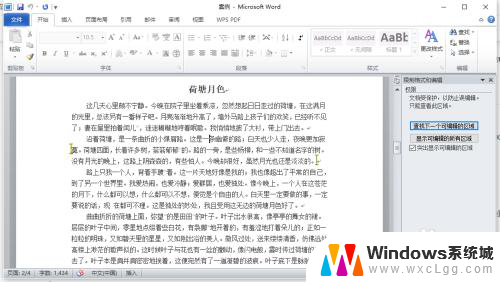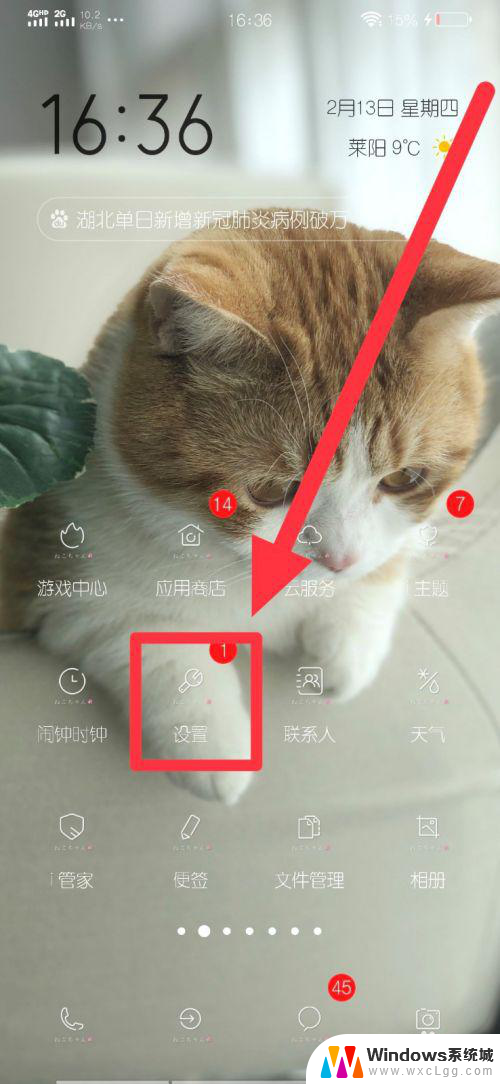百度怎么取消分屏模式 分屏模式关闭方法
更新时间:2024-05-17 09:02:50作者:xtyang
在日常使用电脑或手机时,我们可能会遇到需要取消分屏模式的情况,分屏模式可以让我们同时查看多个应用程序或网页,提高工作效率。但有时候我们可能希望退出分屏模式,专心处理某一个任务。取消分屏模式的方法有多种,可以通过简单的操作来实现。让我们一起来了解一下如何取消分屏模式。
具体方法:
1.首先,打开手机的设置功能。向下滑动,找到“应用分屏“选项,并点击应用分屏选项,然后第一步就完成了哦。
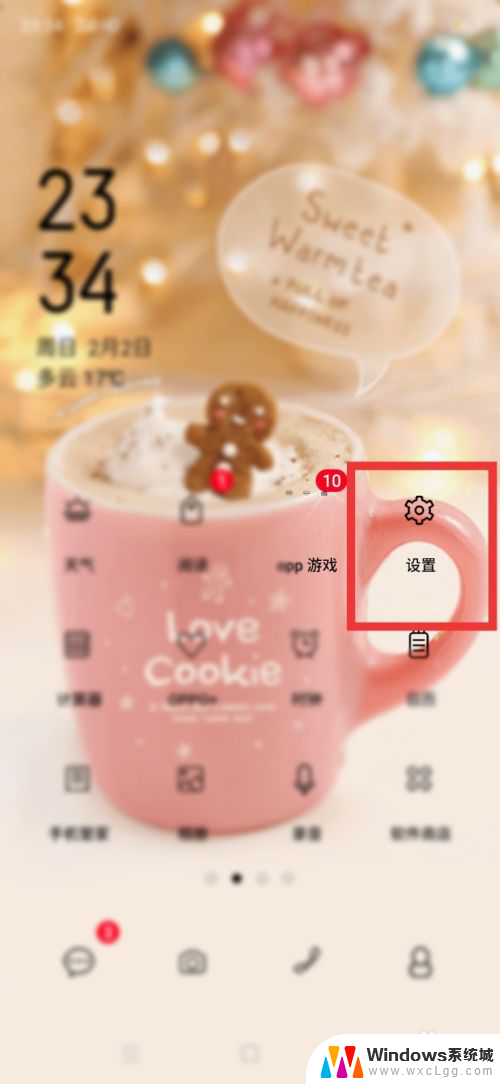
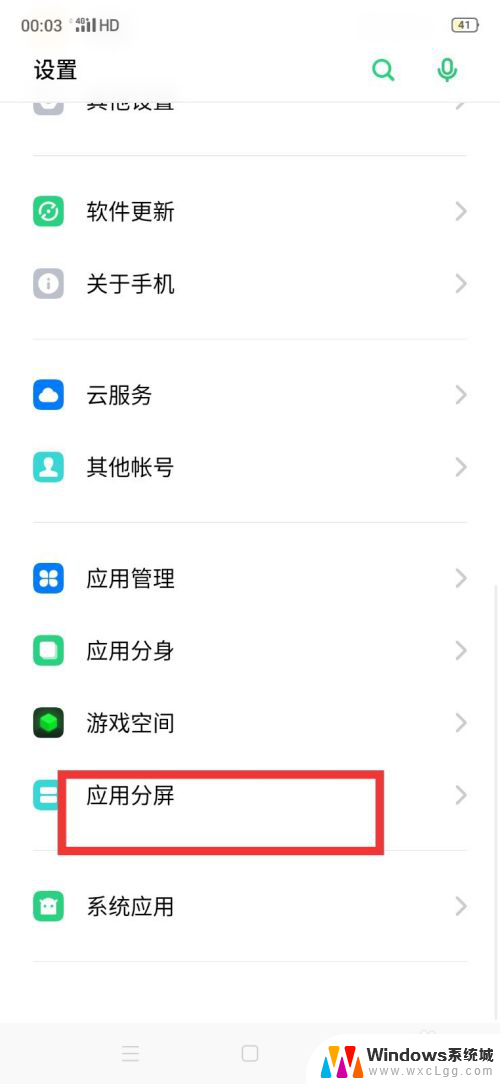
2.然后呢,我们就看到“应用分屏”的界面。找到“应用分屏”模式,这一步就完成了哦
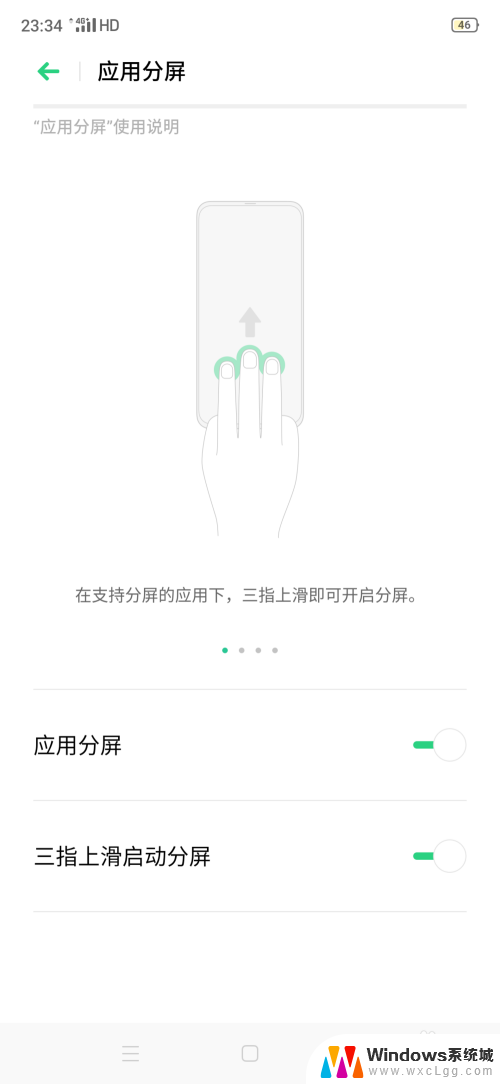
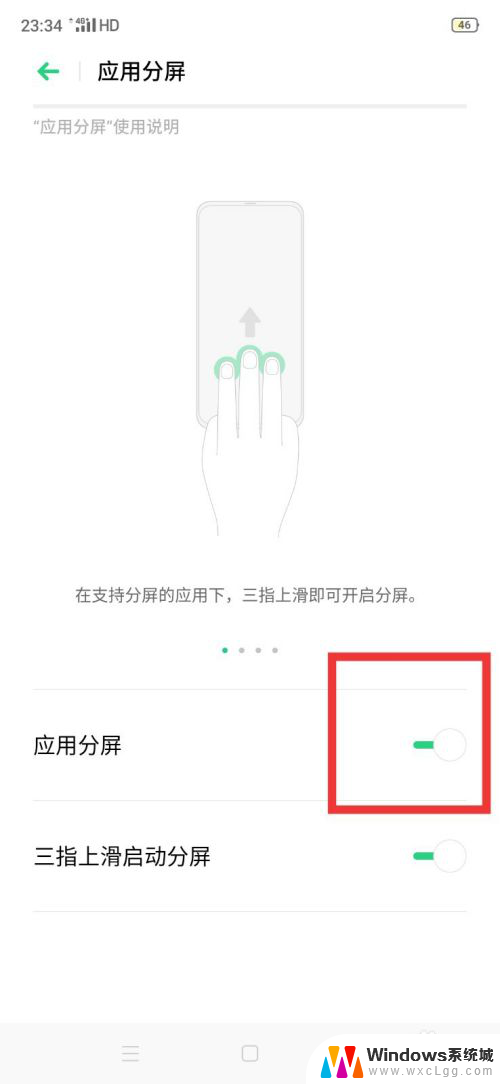
3.在手机上,点击“应用分屏”模式。颜色由绿变成无色即设置好了,然后分屏模式就这样被关闭啦。
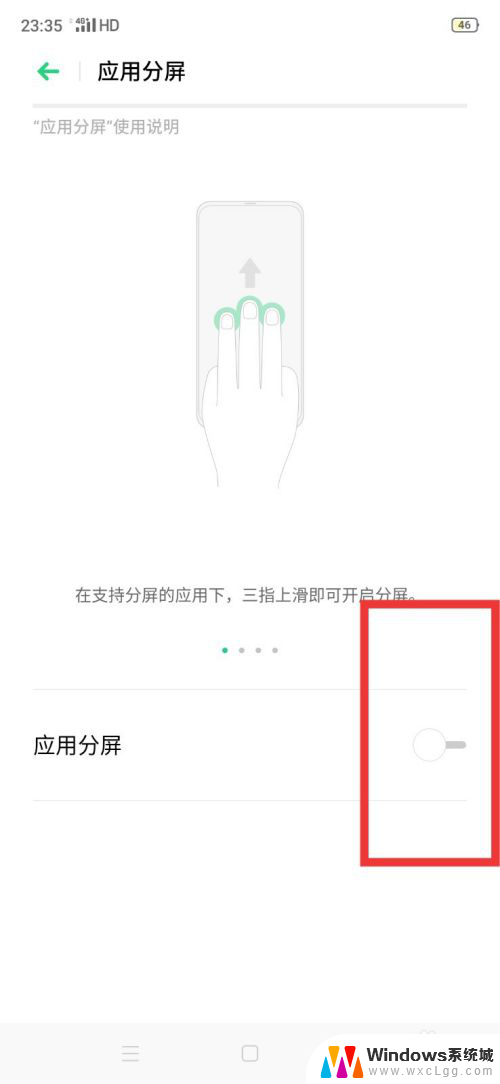
4.还有另一种方法是暂时关闭“分屏模式”方法很简单。就是当分屏模式打开的状态下直接向下滑动分屏线就好了,到这就结束啦。分屏模式就此关闭!
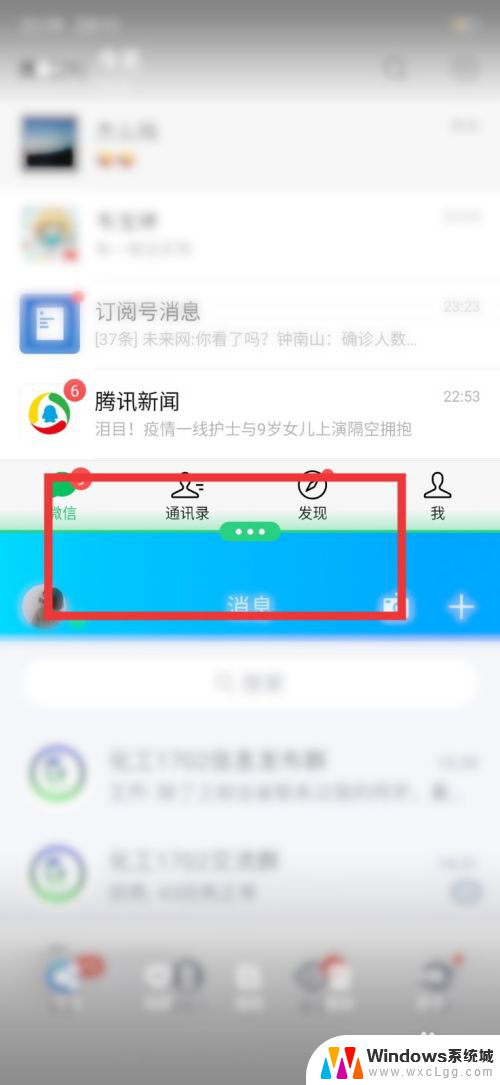
以上就是如何取消百度分屏模式的全部内容,不懂的用户可以根据小编的方法来操作,希望能够帮助到大家。